win1020h2打lol不流畅怎么处理 win10 20h2玩lol卡顿的解决教程
更新时间:2021-03-19 15:39:30作者:fang
现在许多用户都将自己的电脑升级为了win1020h2版本,但在升级后有用户在操作时,却碰到了打lol不流畅的情况,很是影响自己的游戏体验,对此我们该怎么对其进行处理呢?别急,今天小编给大家带来的就是win10 20h2玩lol卡顿的解决教程。
解决教程如下:
一、驱动不一定要最新版,往往新驱动不一定适合游戏,确保驱动是最稳定的公版驱动。
二、回退到更新之前的系统。
1、使用快捷方式【Win】+【i】打开【设置】,找到【更新和安全】点击进入。
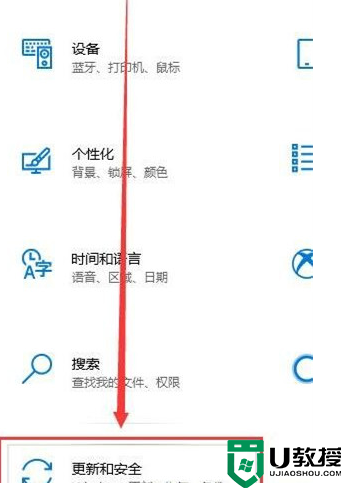
2、点击左侧【恢复】,在右侧展开的窗口中找到【回退到Windows10上一个版本】,点击【开始】。
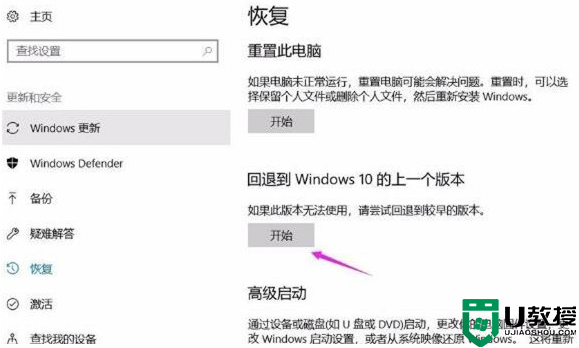
3、选择一个回退的理由,在之后弹出的窗口重复选择【下一步】,之后系统就会重启。
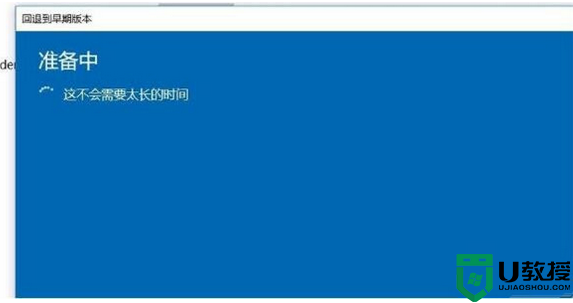
Win10 20H2高配电脑玩游戏卡怎么办
三、检查电源是否已经设置为高性能模式。
1、使用快捷【Win】+【i】打开【设置】,找到【系统】点击进入。
2、找到【电源和睡眠】,右侧选择【其他电源设置】。
3、选择【更改计划设置】。
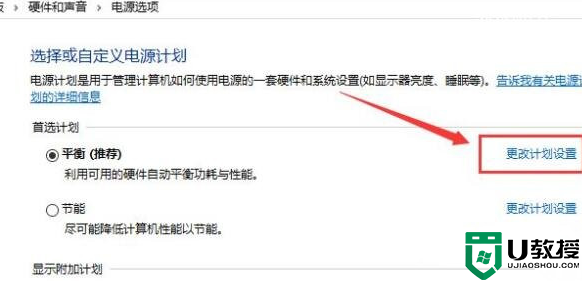
4、选择【高级电源设置】。
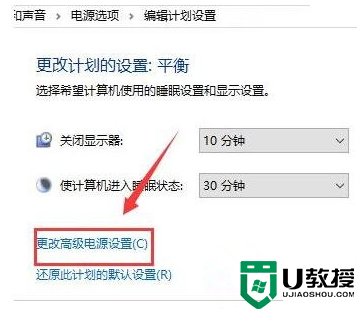
5、在下拉框选择【高性能】,点击【确定】保存。
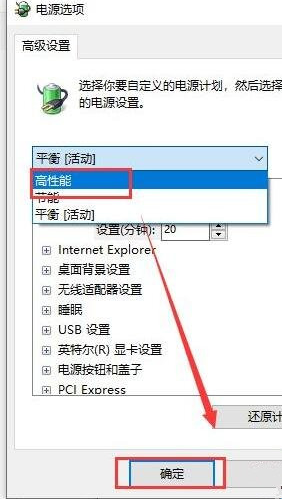
四、自己的显卡占用和显存同时都高的话,说明显卡比较吃力,最好调低分辨率和特效关闭抗锯齿。
关于win10 20h2玩lol卡顿的解决教程就为大家分享到这里啦,希望可以帮助到大家哦。
win1020h2打lol不流畅怎么处理 win10 20h2玩lol卡顿的解决教程相关教程
- win10系统玩lol卡顿怎么处理 win10玩英雄联盟卡的解决教程
- win1020h2玩游戏卡吗 win1020h2高配置玩游戏卡如何处理
- 玩lol卡顿win10系统如何解决 lol卡顿严重完美解决方法win10
- 笔记本玩lol卡顿怎么解决win10 win10笔记本玩lol间歇性掉帧卡顿如何修复
- win10为什么玩英雄联盟打字卡屏 w10玩lol打字卡的处理方法
- w10系统玩游戏不流畅怎么办 w10系统玩游戏卡顿不流畅如何处理
- w10玩lol好卡怎么办 w10玩lol一卡一卡的如何解决
- w10 lol掉帧严重如何处理 win10玩lol掉帧的解决方法
- win10系统玩lol卡顿很严重怎么办 win10运行lol卡顿严重完美解决
- win1020h2版本运行卡顿怎么办 win1020h2更新后很卡怎么办
- Win11如何替换dll文件 Win11替换dll文件的方法 系统之家
- Win10系统播放器无法正常运行怎么办 系统之家
- 李斌 蔚来手机进展顺利 一年内要换手机的用户可以等等 系统之家
- 数据显示特斯拉Cybertruck电动皮卡已预订超过160万辆 系统之家
- 小米智能生态新品预热 包括小米首款高性能桌面生产力产品 系统之家
- 微软建议索尼让第一方游戏首发加入 PS Plus 订阅库 从而与 XGP 竞争 系统之家
热门推荐
win10系统教程推荐
- 1 window10投屏步骤 windows10电脑如何投屏
- 2 Win10声音调节不了为什么 Win10无法调节声音的解决方案
- 3 怎样取消win10电脑开机密码 win10取消开机密码的方法步骤
- 4 win10关闭通知弹窗设置方法 win10怎么关闭弹窗通知
- 5 重装win10系统usb失灵怎么办 win10系统重装后usb失灵修复方法
- 6 win10免驱无线网卡无法识别怎么办 win10无法识别无线网卡免驱版处理方法
- 7 修复win10系统蓝屏提示system service exception错误方法
- 8 win10未分配磁盘合并设置方法 win10怎么把两个未分配磁盘合并
- 9 如何提高cf的fps值win10 win10 cf的fps低怎么办
- 10 win10锁屏不显示时间怎么办 win10锁屏没有显示时间处理方法

